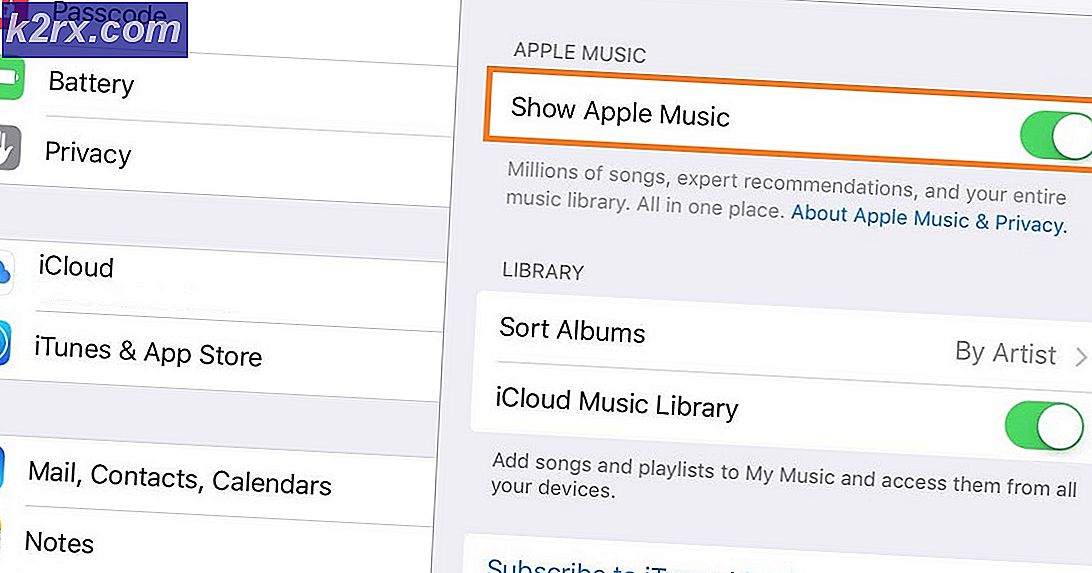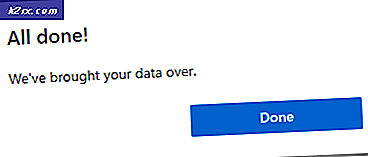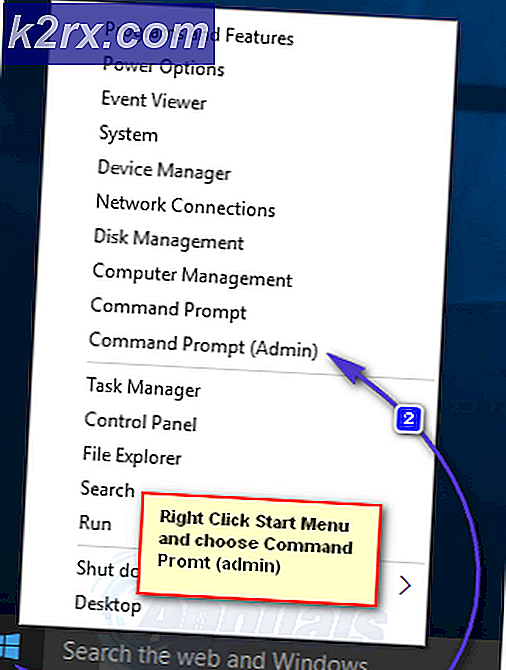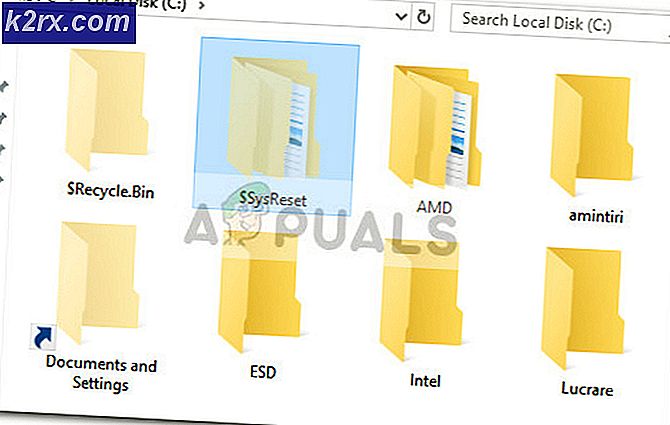Düzeltme: Windows 10 Mobile'da Posta Bildirimi Çalışmıyor
Yeni bir Windows 10 Mobile güncellemesi, bazı kullanıcılar için Outlook ile bir posta bildirim sorunu oluşturdu. Etkilenen Lumia kullanıcıları bunu yeni bir Windows güncellemesini yükledikten sonra bildirdiler. Bu, e-posta hesapları için sesli bildirimlere neden olmadı, ancak kilit ekranında görüntülenen okunmamış e-posta sayısı. Diğer bazı kullanıcılar için Posta kutucuğu yeniden boyutlandırılmadıkça güncellenmez. Maalesef, cihazı sıfırlamak sorunu çözmeyecek.
Sorunun bilinen bir nedeni yoktur ve soruna neden olan belirli bir güncelleme yoktur, ancak makalede, sorunu sizin için çözecek birkaç düzeltme ve geçici çözüm sağlayacağız.
Yöntem 1: Posta kutusu bildirimlerini düzeltme
- Bildirimleri düzeltmek istediğiniz posta kutusunu açın, Ayarlar> Bildirimler'e gidin ve Tüm Hesaplara Uygula'yı işaretleyin.
- Ana Ayarlar uygulamasını açın ve bildirimleri + eylemleri seçin.
- Bildirimleri düzeltmek istediğiniz posta kutusunu seçin. Bu, Outlook veya belirli bir posta kutusu olabilir.
- Eylem merkezinde göster'i etkinleştir, Bildirim afişlerini göster'i işaretleyin ve ardından Bildirim sesi seçin.
Yöntem 2: Ses Bildirimlerini Düzeltme
- Hesabı Başlangıç Ekranından (Canlı ekran) basılı tutun ve Sabitlemeyi kaldır'ı seçin .
- Tüm uygulamalar bölümüne hızlıca kaydırın ve Outlook Mail'i açın.
- Sol üst köşedeki hamburger menü düğmesine hafifçe vurun ve her bir hesap için Başlat ekranına sabitlemek için her hesapta basılı tutun - bu, canlı döşeme ekranı ekranında güncellenmeyen posta döşemeleri sorununu çözer.
- Ayarlar> Sistem> Bildirimler ve eylemler'e gidin ve Outlook postasını bulana kadar kaydırın. Açın ve ayarlarına girmek için Outlook posta'ya dokunun.
- Burada, Outlook Mail sesini varsayılana ayarlayın ve aynı pencerede her hesap için belirli uyarı seslerini ayarlamayı seçebilirsiniz.
Yöntem 3: Kilitleme ekranına Outlook posta ekleme
- Tüm uygulamalar bölümüne hızlıca kaydırın ve Ayarlar uygulamasını açın.
- Ayarlar> Kişiselleştirme> Ekranı kilitle'ye gidin.
- Hızlı durumu göstermek için uygulamaları seçin ve ardından boş postalardan birinde Outlook Mail'i ekleyin.
- Değişikliklerin tamamen etkili olabilmesi için telefonunuzu yeniden başlatın.
PRO TIP: Sorun bilgisayarınız veya dizüstü bilgisayar / dizüstü bilgisayar ile yapılmışsa, depoları tarayabilen ve bozuk ve eksik dosyaları değiştirebilen Reimage Plus Yazılımı'nı kullanmayı denemeniz gerekir. Bu, çoğu durumda, sorunun sistem bozulmasından kaynaklandığı yerlerde çalışır. Reimage Plus'ı tıklayarak buraya tıklayarak indirebilirsiniz.
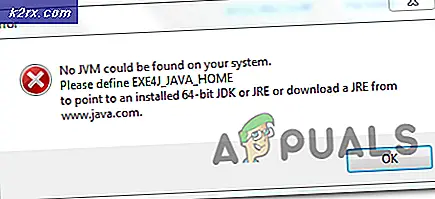
![LOTRO Oyun hatası [201] 'Çözüldü' veri dosyaları açılamıyor](http://k2rx.com/img/102889/lotro-game-error-201-cant-open-the-data-files-resolved-102889.jpg)